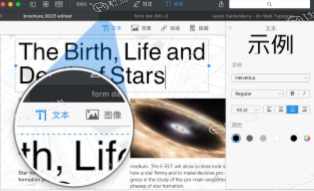1.使用格式刷将格式复制到连续的目标区域
打开Excel2010工作表窗口,选中含有格式的单元格区域,然后在“开始”功能区的“剪贴板”分组中单击“格式刷”按钮。当鼠标指针呈现出一个加粗的 号和小刷子的组合形状时,单击并拖动鼠标选择目标区域。松开鼠标后,格式将被复制到选中的目标区域,如图1所示。
Excel按照多个符号进行统一的分列的技巧
Excel表格中有很多数据是含有符号的,怎么才能按照多个符号进行统一的分列?今天我们就来看看使用方方格子实现这个功能的教程,需要的朋友可以参考下
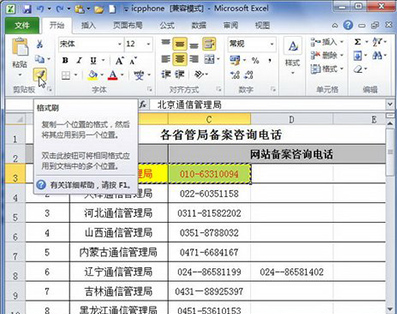
2.使用格式刷将格式复制到不连续的目标区域
如果需要将Excel2010工作表所选区域的格式复制到不连续的多个区域中,可以首先选中含有格式的单元格区域,然后在“开始”功能区的“剪贴板”分组中双击“格式刷”按钮。当鼠标指针呈现出一个加粗的 号和小刷子的组合形状时,分别单击并拖动鼠标选择不连续的目标区域。完成复制后,按键盘上的ESC键或再次单击“格式刷”按钮即可取消格式刷,如图2所示。
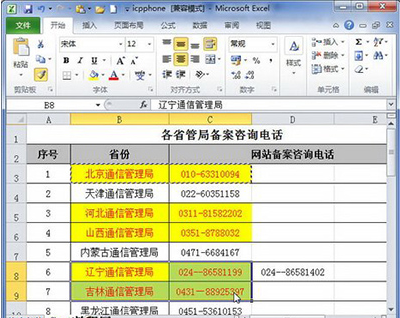
相关文章推荐:
Excel2010中双击的用处有哪些 巧用Excel2010中的双击
在Excel工作表中如何用函数快速计算学生最低成绩?
在教学工作中,经常要用EXCEL统计学生成绩,其中要统计学生的及格人数、及格率,这些功能如果用菜单来操作比较繁琐,其实完全可以直接在表格中输入函数,轻松搞定。那么在Excel工作表中如何用函数快速计算学生最低成绩?下面小编就为大家详细介绍一下,来看看吧